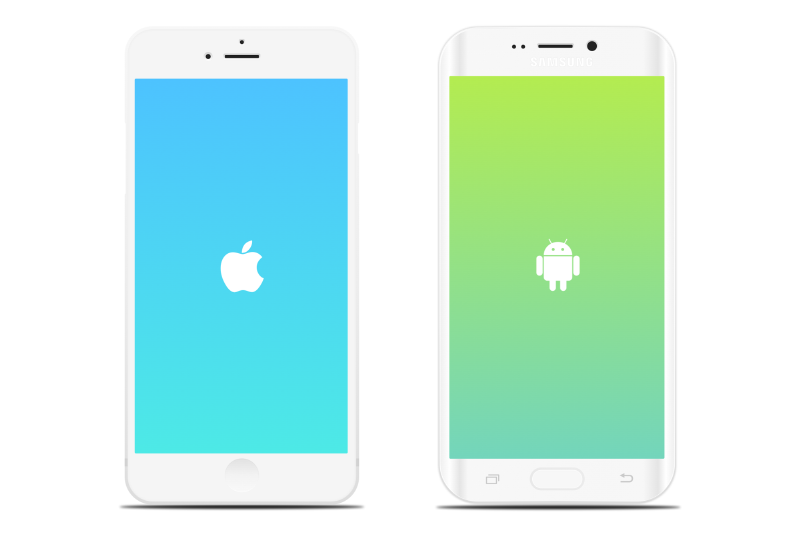 (圖片來源/Medium)
(圖片來源/Medium)
智慧型手機發展到今日,無論是 Apple 的 iOS 系統、還是 Google 的 Android系統,兩大作業系統都各有粉絲支持,而對於大部分用戶來說,每當換新手機時,最重要的就是資料備份工作。做好資料轉移可以在換機的時候省下不少時間,而有鑒於方便用戶,iOS 與 Android 系統都有特別設計專用的備份 App,讓用戶可以輕鬆且無痛的將手機資訊轉移到另一家。
 (圖片來源/ThinkMobiles)
(圖片來源/ThinkMobiles)
如果是 iPhone 用戶...
如果本身是 iPhone 使用者,要轉移到 Android 手機只要透過 Google 自家的 「Google 雲端硬碟」App 自帶的備份功能即可,而這款 App 幾乎是很多 Google 用戶必裝的 iOS App。
 (圖片來源/自由 3C 頻道)
(圖片來源/自由 3C 頻道)
首先第一步先確保有一個能正常使用的 Google 帳號,接著在 iPhone 上開啟「Google 雲端硬碟」App,然後在左邊的選項列最上方,點選「設定」。
 (圖片來源/自由 3C 頻道)
(圖片來源/自由 3C 頻道)
找到「備份」後依照軟體指示就可以將照片、聯絡資訊等資料儲存到 Google 雲端硬碟上,這個過程 iPhone 需要連接 Wi-Fi 並接著電源,等待備份完成即可。如果照片、影片量很大,而且想要保留影像畫質的話,建議使用大容量的 Google 雲端硬碟方案(如果是 G Suite 或是教育單位,則可以享用無限大容量 )。
 (圖片來源/自由 3C 頻道)
(圖片來源/自由 3C 頻道)
一切備份好後,用戶只需要在 Android 手機上登入 Google 帳號,就可以無痛的將原先 iPhone 的資料還原到 Android 系統上。
 (圖片來源/自由 3C 頻道)
(圖片來源/自由 3C 頻道)
如果是 Android 用戶...
如果反過來 Android 用戶想改用 iPhone 的話,步驟更簡單。由於 Apple 有特別為 Android 用戶設計一款轉移用 App「轉移到 iOS」,Android 用戶只需先上 Google Play 商店下載該 App,再遵照指示進行備份即可。
 (圖片來源/TechMagz)
(圖片來源/TechMagz)
由於系統相容的問題,根據《Apple》官網的指示請先確保符合以下條件:
- iOS 9 或以上版本
- iPhone 5 或後續機型
- iPad 第 4 代或後續機型
- iPad mini 第 2 代或後續機型
- iPod touch 第 6 代
- Android 4.0 或以上版本
接著在 Android 裝置上使用「轉移到 iOS」來完成備份,最後在新買的 iPhone 上初始設定時,選擇「從 Android 轉移資料」即可。
【你可能還想看】
阻擋「惡意追蹤」! iOS 版 Firefox 瀏覽器新版上線強化隱私安全
換新機看這裡!5 款大螢幕手機「CP值超高」關鍵解析(影音)
換機、換門號,如何備份 LINE 聊天訊息?5 張圖秒懂
熱門賽事、球星動態不漏接



